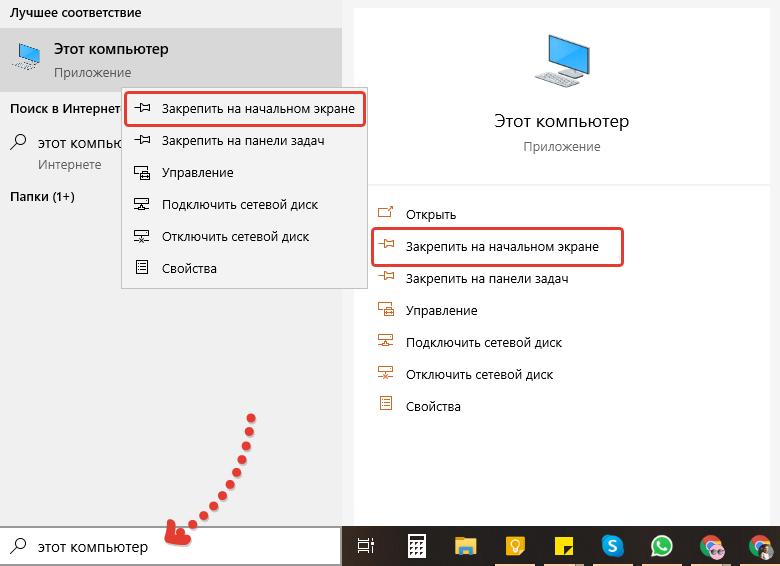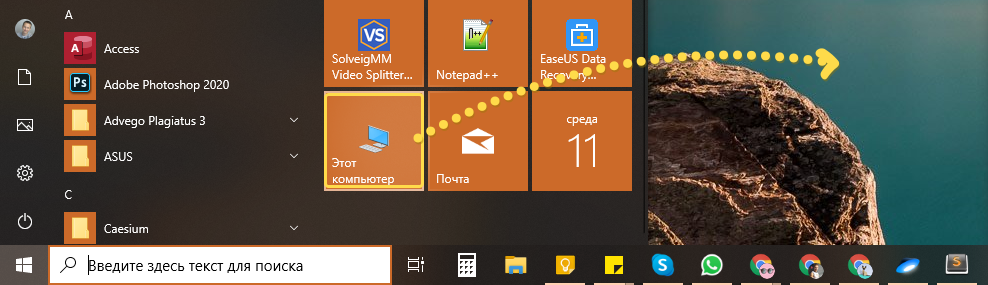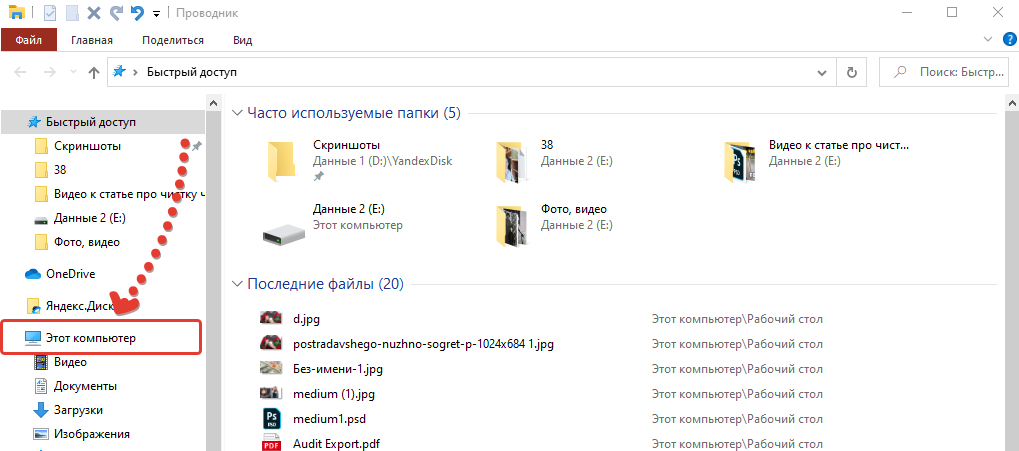Как установить ярлык мой компьютер на рабочий стол на windows 10
Как установить ярлык мой компьютер на рабочий стол на windows 10
Как добавить на рабочий стол ярлык «Мой компьютер» в Windows 10
В Windows 10 Microsoft убрал значок «Мой компьютер» с рабочего стола. По умолчанию он не отображается и доступен только в настройках. Как вернуть иконку на привычное место рассказывают наши эксперты.
Персонализация
Управление всеми параметрами оформления рабочего стола, в том числе и размещением на нем системных значков, собрано в разделе «Персонализация» параметров ОС. Попасть в него можно несколькими способами, но наиболее быстрый заключается в использовании контекстного меню.
Правой кнопкой мыши щелкаем по свободному от значков участку рабочего стола. Развернув выпадающее меню, заходим в пункт, указанный на скриншоте стрелкой.
Оказавшись в панели параметров, выделяем в боковом меню раздел «Темы». В правой части окна прокручиваем список настроек до конца вниз. Нажимаем на отмеченную цифрой «2» гиперссылку в блоке «Сопутствующие параметры».
В открывшемся окне проставляем галочку в указанном стрелкой пункте «Компьютер». Жмем «Применить» записывая изменения. Иконка «Этот компьютер» должна сразу отобразиться на рабочем столе. Закрываем настройки кнопкой «ОК».
К показанному на предыдущем скриншоте апплету можно получить прямой доступ. Выводим на монитор диалоговое окно «Выполнить» клавиатурным сочетанием «Win+r». Копируем в текстовое поле строку «Rundll32 shell32.dll,Control_RunDLL desk.cpl,,5». Нажав «ОК» повторяем действия, рассмотренные в описанном выше шаге, отмечая галочкой нужную иконку.
Создания ярлыка
Следующий вариант размещения значка «Этот компьютер» предполагает копирование ярлыка из файлового менеджера.
Открываем Проводник и переключаемся в строке инструментов на вкладку «Вид». Нажимаем расположенную крайней слева кнопку «Область навигации». Во всплывающем списке устанавливаем галочку в пункте, отмеченном цифрой «3».
В развернувшей слева области «подцепляем» мышкой иконку «Этот компьютер». Перетягиваем ее за границу окна файлового менеджера на свободный участок рабочего стола. Отпускаем иконку, когда рядом появляется строка «Создать ссылку» видимая на скриншоте.
Правка реестра
Если пользователь не изменял настройки персонализации Windows касающиеся системных значков их можно вынести на десктоп, отредактировав реестр.
Вызвав диалоговое окно «Выполнить» вводим в текстовое поле «regedit». Нажимаем «ОК» или клавишу Enter запуская редактор реестра.
Заходим в ветку HKCU и проходим по пути, подсвеченному зеленым маркером на снимке экрана. Открываем папку «Advanced» обозначенную на снимке экрана цифрой «2». Находим в списке параметр «HideIcons». Двойным щелчком по нему раскрываем меню редактирования. Выставляем в отмеченном четверкой поле значение «0». Нажимаем «ОК» записывая внесенные изменения и завершаем работу редактора. В результате проделанной операции на десктопе вместе со значком «Мой компьютер» отобразятся «Сетевое окружение» и ссылка прямого доступа к директории пользователя.
В заключение
Наши эксперты привели варианты размещения на рабочем столе Windows 10 системной иконки компьютера. Выбирайте подходящий и возвращайте себе привычное рабочее окружение.
Как создать, вернуть значок «Этот компьютер» на рабочий стол Виндовс 10
Как добавить ярлык Мой компьютер на рабочий стол Windows 10? Доступна парочка простых алгоритмов, которые мы сейчас детально рассмотрим.
«Этот компьютер» – зачем нужен?
Элемент предназначен чтобы осуществлять открытие проводника с перечнем дисков и подключенных внешних накопителей. Кликнув по иконке правой клавишей мышки реально получить доступ к дополнительным функциям – управление, сетевые диски, свойства ПК.
Стандартно, объект присутствует на экране сразу после инсталляции операционной системы. Но иногда случаются сбои или же пользователи сами вносят изменения, в результате чего ярлык исчезает.
Самый быстрый метод состоит всего из двух шагов:
Готово! Теперь запросто кликнуть правой кнопкой мышки (далее – ПКМ) по иконке, открыть свойства, сменить внешний вид:
Как добавить ярлык Мой компьютер на рабочий стол Виндовс 10 – разобрались. Но есть и другой способ, чтобы не отображалась «чёрная стрелочка», а при открытии свойств показывались не настройки значка, а параметры ОС.
Видео
Полезный контент:
Другие варианты отобразить этот компьютер на рабочем столе Windows 10
Приведенное ниже решение актуально не только для «десятки», но и предыдущих версий OS. Суть сводиться к тому же эффекту, что в приведенной выше инструкции – мы оказываемся в окне с выбором значков.
Rundll32 shell32.dll,Control_RunDLL desk.cpl,,5
Если не срабатывает ни один из указанных в обзоре вариантов, тогда пробуем пойти по более «интересному» пути, чтобы отображать значок мой компьютер на рабочем столе Windows 10:
Разобрались, как создать, вернуть ярлык мой компьютер на рабочий стол Windows 10?
Как создать на рабочем столе ярлык «мой компьютер» в Windows 10
Добрый день, друзья. Как создать значок мой компьютер в виндовс 10 на рабочий стол? Операционная система Windows 10 с одной стороны похожа на семёрку. Но, с другой стороны, у неё есть свои отличия. Часть функций, присутствующих в семёрке, в десятке находятся совсем в другом месте, что затрудняет их поиск. Например, в большинстве обновлений на рабочем столе отсутствует ярлык компьютер.
Также, в Десятке отсутствует панель управления после кнопки «Пуск». Вместо него располагается окошко с параметрами. Отсюда, людям не понятно, как создать ярлык «Мой компьютер» в Windows 10, и каким образом просто поменять обои (хотя обои меняются очень быстро). Поэтому, я решил написать данную статью и помочь людям в решении данной проблемы.
Как создать ярлык «Мой Компьютер» на рабочем столе?
Для этого, вспомним о такой функции, как персонализация. Чтобы в него попасть, кликнем по пустому пространству рабочего стола правой клавишей мышки. В контекстном меню нам необходим пунктик «Персонализация».
Далее, переходим по этой команде в новое окно. В этом окошке нас интересует вкладка «Темы». Она находится в левой колонке. Кликнем по вкладке. Затем, в правом окне нам нужно нажать на ссылку «Параметры значков рабочего стола».
У нас открылось окошко, используя которое, мы можем управлять ярлыками на экране монитора. Просматриваем внимательно, что нам нужно. Корзина у вас должна стоять по умолчанию. Ставим галочку над пунктом «Компьютер». Кроме данного пункта, я советую поставить галочку над вкладкой «Панель управления», так как она отсутствует в Windows 10 в привычном месте.
Теперь в «Панель управления» вы сможете входить очень быстро, прямо с рабочего стола. Если вам нужно наблюдать за сетью подключения, можно отметить и её галочкой. Жмём Ок, чтобы сохранить настройки. Итак, проделав данные действия, на дисплее вновь возникнет ярлычок «Этот компьютер».
При желании, можно поменять его название, кликнув по ярлычку правой клавишей, и нажав в контекстном меню «Переименовать». Например, написать «Мой Компьютер», как было в семерке.
Как заменить стандартный ярлык более красивым?
Если вы эстет, и любите более красивые изображения, мы может поменять данный ярлык на более привлекательный. Делается это довольно просто. В этом же окошке кликнем по тому ярлычку, который мы желаем поменять. Раз мы решили вернуть ярлык «Компьютер», то, выделим именно его. Затем, нажмём на кнопочку «Сменить значок».
В открывшемся окошке выберем более симпатичный символ и нажмём Ок.
Если же все символы в каталоге Windows вас не устраивают, в этом же окне выбираем «Обзор». Далее, у нас открывается проводник, через который мы устанавливаем заранее подготовленный ярлык.
Для поиска ярлыка, достаточно войти в «Яндекс Картинки» и в строку поиска вписать «Красивый компьютер без фона». Затем, выбираем понравившуюся картинку без фона и загружаем её на ПК.
Если не найдёте подходящую картинку без фона, просто скачайте изображение с однородным фоном, и удалите фон через фотошоп. Для этого, загружаем изображение в Photoshop, выбираем «Волшебная палочка», затем в меню «Выделение» выберем вкладку «Инверсия».
Создаём новый слой, копируем на него изображение, и сохраняем результат в формате ВМР. Дальше можно вставлять ярлык. Но, фон у картинки получится черным. Лично меня такие ярлыки не устраивают поэтому я советую сохранить изображение в формате PNG и дальше применить следующий способ.
Как сделать значок из картинки для ярлыка?
Чтобы ваша картинка стала значком, можно или поменять её расширение на BMP, или воспользоваться специальным бесплатным сервисом https://converticon.com. Входим на сервис. Загружаем изображение из Проводника, нажав «Get Started». Можно загружать любую картинку или фото. Я советую загружать изображение без фона, так как она на экране смотрится лучше.
Итак, в новом окошечке нажимаем «Export».
Новое окно предлагает нам выбрать размер и формат. Нужно выбрать формат Icon, и размер желательно 64 х 64 пикселя, так вес картинки будет меньше. От этого зависит скорость загрузки компьютера. Вес у ярлыков должен быть небольшим. Например, при подобном размере вес изображения всего 16,5 КВ. Если же мы выберем 96 х 96, вес станет 109 КВ. Сохраняем рисунок, нажав «Save As». Далее, добавляем его в ярлыки рабочего стола способом, описанным выше.
Видео как создать ярлык Мой Компьютер?
Вывод: — Как видите, создать значок Мой Компьютер в Виндовс 10 на рабочий стол достаточно просто. Новый ярлык можно выбрать из каталога системы, можно воспользоваться представленным сервисом. При этом, желательно подобрать рисунок без фона. Фактически, вы свою любую фотографию можете сделать ярлыком. Успехов!
Возвращаем мой компьютер на рабочий стол Windows 10
Удобство некоторых элементов Windows кочует из одной версии в другую. Например, ярлыки и значки обеспечивают лёгкий доступ к важнейшим компонентам операционной системы. Проще обратиться на рабочий стол, чем рыскать по поиску, для того чтобы запустить программу, используемую каждый день. Такую практическую сторону обеспечивал ярлык Мой компьютер. К сожалению, в 10 версии операционной системы он пропал. Разработчики начинают думать за пользователей. Тем не менее, существует способ вернуть данный ярлык на своё прежнее место.
Рабочий стол – это та область, в которой трудится пользователь. Здесь лежат необходимые в определённый момент документы. Гораздо удобнее разложить самые популярные файлы именно здесь, потому что они всегда находятся под носом. Открывать системные диски и копаться в папках – не самое эффективное распределение времени. Так что возврат прежней функциональности весьма помогает в облегчении жизни.
Возвращаем прошлое
Для этих целей в Windows 10 следует восстановить вообще значки и ярлыки на рабочем столе. Самый лёгкий способ – это щёлкнуть правой кнопкой мыши на рабочем столе и выбрать выпадающий пункт Персонализация. В нём есть нужная строка под названием Темы.
Там-то и находится окно Параметры значков рабочего стола. В этом меню можно выбирать, какие значки будут отображаться в рабочей области. Отметим Мой компьютер и корзину, чтобы они снова появились на старых местах.
Также в Windows 10 можно восстановить старые ярлыки другими способами:
Прибегаем к помощи реестра
Для любителей покопаться в Windows 10, есть способ восстановить привычный значок рабочего стола через редактор реестра. При этом важно понимать, что если в Панели управления не менялось отображение ярлыков, то способ вернуть значки через реестр сработает:
После всех проделанных манипуляций нужно перезагрузить компьютер, затем Windows 10 вернёт все значки на рабочий стол. Вот и всё, для всех скептиков, которые отрицают всё новое, можно сказать: не всегда свежие продукты сжигают мосты со старыми полезными функциями. Например, предусмотрена возможность не только вернуть рабочий стол Windows в прежнее состояние, но даже само меню Пуск вернулось на своё законное место. Вот на такие уловки идут разработчики, чтобы вернуть к себе потребителей.
Как вернуть значок «Этот компьютер» на рабочий стол Windows 11
Значок «Этот компьютер» более известен по своему старому названию «Мой компьютер». Так раньше назывался данный элемент рабочего стола, который обеспечивал удобный и быстрый доступ к дискам, логическим разделам, папкам и файлам на компьютере с Windows. Был одним из наиболее важным для многих пользователей элементом графического интерфейса ОС.
На рабочем столе Windows 11 «Моего компьютера» нет, но вы можете вернуть его на прежнее место. Рассмотрим в подробной пошаговой инструкции комплекс методов, который позволит вернуть «Мой компьютер» («Этот компьютер») на рабочий стол новой ОС.
При необходимости и желании вы также сможете вернуть ярлыку привычное название и настроить запуск утилиты «Мой компьютер» вместо Проводника.
Метод первый — персонализируйте рабочий стол
Щелкните по рабочему столу правой кнопкой мыши. Из контекстного меню выберите пункт «Персонализация».
На дисплее откроется окно параметров персонализации. Щелкните по плитке «Темы» в правой панели.
В связанных расширенных настройках щелкните по плитке «Параметры значков рабочего стола». Активируйте отображение значка утилиты в новом окне. Для подтверждения изменений щелкните по кнопке «ОК» в нижней части окна.
Закройте или сверните окна, чтобы увидеть — значок «Этот компьютер» вернулся на рабочий стол.
Метод второй — закрепите значок
Вначале примените первый метод и верните «Этот компьютер» на рабочий стол Windows 11. Или же поместите значок на рабочий стол другим удобным вам способом. После появления значка на рабочем столе, кликните по нему правой кнопкой мыши. Из контекстного меню выберите «Закрепить на начальном экране».
Щелкните по кнопке «Пуск», чтобы обнаружить — значок «Этот компьютер» закреплен в главном меню ОС. Удобный дополнительный способ доступа к утилите на случай, когда на экране открыто много окон и сворачивать их нежелательно.
Щелкните правой кнопкой мыши по значку в главном меню. Из меню элемента выберите «Переместить в начало».
В результате значок «Этот компьютер» окажется в начале закрепленных элементов главного меню Windows 11. Данный блок меню «Пуск» предназначен для быстрого доступа к часто используемому вами ПО. Формируется операционной системой автоматически на основе анализа вашего сценария работы с ПК. Далеко не всегда содержит те значки, которые наиболее необходимы вам. Но вы можете самостоятельно добавить самые нужные. Последовательность действий аналогична рассмотренной выше.
Метод третий — переместите ярлык из Проводника на рабочий стол
Выведите ярлык системной утилиты «Этот компьютер» на рабочий стол. Для прямого доступа к Проводнику Windows 11 одновременно нажимите Win + E на клавиатуре вашего настольного ПК или ноутбука. «Этот компьютер» с вложенными элементами находится в левой панели файлового менеджера.
С помощью мыши, тачпада, трэкпада или сенсорной панели перетащите «Этот компьютер» на рабочий стол. После перетаскивания ярлык элемента появится там. В том числе и наряду с одноименным системным значком.
Системный значок Windows 11 и ярлык программы — визуально подобные, но разные по своим возможностям элементы рабочего стола ОС.
Помните, что функционал ярлыка урезанный в сравнении с полноценным значком рабочего стола операционной системы. Отсутствует доступ к свойства ПК, перейти к управлению компьютером из контекстого меню также не выйдет.
Внешнее различие также присутствует, пусть и незначительное. Ярлык маркирован «стрелкой».
Метод четвертый — перенастройте запуск Проводника Windows 11
Нажмите Win + E, чтобы открыть штатный файловый менеджер ОС — Проводник Windows. Щелкните по «горизонтальному троеточию» на панели инструментов утилиты.
В расширенном меню Проводника Windows 11 выберите пункт «Параметры».
В окне «Параметры папки» перейдите на вкладку «Общие». Разверните список «Открыть проводник для:». Установленная по умолчанию опция — «Быстрый доступ».
Выберите «Этот компьютер» из списка. Изменение настроек подтвердите нажатием кнопки «ОК» в нижней части окна.
В дальнейшем каким бы способом вы ни открывали Проводник — откроется «Этот компьютер». Если необходимо вернуться к стандартному представлению Проводника — проделайте описанные выше действия и поменяйте «Этот компьютер» на «Быстрый доступ», а затем щелкните «ОК».
Метод пятый — внесите изменения в реестр
Откройте штатный текстовый редактор Windows 11 — «Блокнот». Скопируйте или перепечатайте в новый пустой файл:
Windows Registry Editor Version 5.00
Не забудьте подписаться на наш Дзен
Закройте текстовый редактор. Запустите ранее созданный REG-файл на выполение двойным щелчком. ОС запросит ваше согласие на выполнение действий — внесение правок в реестр Windows 11. Если не передумали — подтвердите и значок «Этот компьютер» займет свое привычное место на рабочем столе вашего ноутбука или настольного ПК.
Метод шестой — командой в строке Выполнить
Подтвердите применение команды нажатием клавиши Enter или щелчком по кнопке OK в нижней части окна.
Откроется окно «Параметры значков рабочего стола». На вкладке «Значки рабочего стола» в тонкой рамке находится блок с таким же названием. Содержит имена элементов, которые могут быть помещены на рабочий стол Windows 11.
Активируйте опцию «Компьютер». Последовательно щелкните по кнопкам «Применить» и «ОК» для размещения значка «Этот компьютер» на рабочем столе новой ОС вашего ПК.
Опыт показывает, что главная причина недовольства новой ОС — непривычный интерфейс.
Читайте как вернуть влево кнопку «Пуск» в Windows 11:
Не нравится новое название «Моего компьютера» — верните прежнее.
Как в Windows 11 значок или ярлык «Этот компьютер» в «Мой компьютер»
Переименование значка
С вопросом о том, чем «Этот компьютер» отличается от «Мой компьютер» сталкивался не раз. Необходимо прояснить — разницы никакой нет. Первое название актуальное, второе — устаревшее. Новое имя программного инструмента более точно отражает современные реалии. Далеко не всегда используемый вами компьютер принадлежит вам и станет использоваться только персонально одним человеком. Устройство с Windows может находиться в офисе или учебной аудитории и предназначаться для совместного использования персоналом или студентами.
Новое название утилиты может быть непривычным для пользователей, которые давно работают с ПК. Необходимости переучиваться в данном случае нет. Вернуть старое имя ярлыку на рабочем столе — простая задача.
Вынесите значок утилиты на рабочий стол любым из рассмотренных «Блогом системного администратора» методов. Подходы к переименованию значка и ярлыка на рабочем столе Windows 11 немного различаются.
В любом случае щелкните по «Этому компьютеру» правой кнопкой мыши.
Выберите «Переименовать» из контекстного меню элемента рабочего стола, если необходимо переименовать полнофункциональный значок «Этот компьютер».
Введите: «Мой Компьютер». Затем нажмите Enter на клавиатуре для того, чтобы изменения вступили в силу.
Название классическое и привычное со времен Windows 95. Но вы можете дать элементу рабочего стола любое понятное вам имя.
Как назвать ярлык по-старому — «Мой компьютер»
Переименуйте ярлык на рабочем столе Windows 11. Щелкните по элементу интерфейса правой кнопкой мыши. В контекстном меню кликните мышью по пункту «Показать дополнительные параметры» или нажмите клавиатурное сочетание Shift + F10.
Из второго меню выберите пункт «Переименовать».
Напечатайте новое имя элемента рабочего стола — «Мой компьютер» или другое, более удобное и понятное вам. Обратите внимание: слово «Ярлык» в названии ярлыка на рабочем столе не является обязательным атрибутом элемента GUI данного типа. Автоматически добавляется операционной системой, но может быть удалено пользователем.
Не знаете, где искать нужные настройки Windows 11 — ознакомьтесь с таблицей команд для прямого доступа к ним:
Нужен ли вам «Мой компьютер» на рабочем столе? Напишите в комментариях.
«Хочу разместить ярлык «Мой компьютер» на рабочий стол!» Вот как это сделать для Windows 11/10
Какие бы мы не были — либеральными или консервативными — мы всегда хотим, чтобы ярлык «Мой компьютер» был под рукой на рабочем столе или хотя бы в меню «Пуск». Поэтому пользователей может расстроить факт, что в новых операционках от Microsoft нет предустановленного значка для быстрого входа в проводник с дисками. Но настроить систему под себя и вернуть любимый ярлык можно очень быстро.
Что такое «Мой компьютер»?
Прежде всего ярлык «Мой компьютер» (или как он теперь называется «Этот компьютер») важен пользователям для обзора и управления всеми подключенными дисками.
Сложно переоценить значения папки «Этот компьютер» для пользователя. Именно поэтому важно, чтобы вход в это окно был всегда под рукой.
Ниже я рассмотрю на примере Windows 11 несколько разных способов как найти эмблему «Этот компьютер» и разместить ее на главном экране. Пользователи Windows 10 также могут воспользоваться этой инструкцией, поскольку шаги будут практически идентичны.
#1 Создание ярлыка на рабочем столе
Вы можете добавить папку «Этот компьютер» в удобное место без труда, перетащив ее из проводника.

#2 Настройка персонализации системы
Вы можете настраивать главный экран своего компьютера как вам угодно. Среди прочего, вы можете вновь разрешить отображение «Мой компьютер» на рабочем столе. Для этого:
Теперь «Этот компьютер» появится на рабочем столе, а вы сможете расположить его там, где вам удобно.
#3 Настройка запуска проводника
Как вы уже знаете, в операционных системах Windows проводник вызывается горячими клавишами Windows и E. Вы можете настроить проводник таким образом, чтобы при его запуске открывалась страница с дисками — то есть, то же самое, если бы вы открыли «Мой компьютер».
Теперь ваш проводник будет запускаться всегда с этой страницы, в том числе и при запуске с помощью горячих клавиш Windows и E.
Как разместить «Мой компьютер» в меню «Пуск»
Если вы не хотите загромождать рабочий экран ярлыками, но хотите, чтобы страница проводника с дисками была под рукой, тогда ярлык «Этот компьютер» можно закрепить на экране, который появляется при клике на «Пуск».
Если при нажатии на меню «Пуск» вы сразу не увидите значок «Этот компьютер», то, возможно, вы добавили слишком много ярлыков на начальный экран, а этот ярлык откатился на последнюю страницу. Поднять его вверх можно простым перетаскиванием с помощью мыши. Но можете и сделать всё быстрее — щелкните правой мышкой на значок и «Переместите в начало».
Как зафиксировать «Мой компьютер» на панели задач
Еще одна область, которая также всегда под рукой как рабочий стол и начальный экран «Пуск», — это Панель задач. Но оставить на ней ярлык «Этот компьютер» в стандартном виде как для остальных приложений не получится, так как это часть «Проводника». Тогда можно проделать вот что:
Теперь, когда вы наведете мышкой на проводник на панели задач и вызовите контекстное меню мышкой, вы увидите в списке быстрого доступа «Этот компьютер».
Как вернуть Мой компьютер на Рабочий стол в Windows
По умолчанию, в операционной системе Windows на Рабочем столе не отображается значок «Мой компьютер». Для многих пользователей такая настройка операционной системы неудобна для комфортной работы.
Со времен операционной системы Windows XP пользователи привыкли называть этот значок «Мой компьютер», хотя в Windows 7 значок изменил название на «Компьютер», а в Windows 8.1 и Windows 10 на «Этот компьютер».
С помощью значка Мой компьютер (Компьютер, Этот компьютер) можно открыть Проводник и быстро попасть в управление операционной системы Windows, кликнув по значку правой кнопкой мыши, и выбрав соответствующий пункт контекстного меню.
В статье мы разберем, как вернуть значок Мой компьютер на Рабочий стол в операционных системах Windows 7, Windows 8, Windows 8.1 и Windows 10.
Как вернуть значок Компьютер на Рабочий стол в Windows 7
В операционной системе Windows 7 мы рассмотрим три способа возвращения системного значка на рабочий стол.
После этого, вы увидите на Рабочем столе значок «Компьютер».
2 способ, универсальный для всех версий операционной системы Windows:
После этого, значок Компьютер отобразится на Рабочем столе.
Как вернуть значок Этот компьютер на Рабочий стол в Windows 8.1 или Windows 8
С помощью настроек персонализации верните значок «Этот компьютер» на Рабочий стол в операционной системе Windows 8.1 или Windows 8.
Как вернуть значок Мой компьютер в Windows 10
В операционной системе Windows 10 можно вернуть значок Этот компьютер на Рабочий стол через параметры персонализации.
На Рабочем столе появится значок Этот компьютер (Мой компьютер).
Выводы статьи
В операционной системе Windows, при настройках по умолчанию, на Рабочем столе не отображается значок Мой компьютер. После изменения настроек, пользователь может вернуть значок Мой компьютер (Этот компьютер, Компьютер) на Рабочий стол в Windows 10, Windows 8.1, Windows 7.
После перехода с более старых операционных систем Windows (например, с 7-й), многим пользователям становится непонятно, как в windows 10 вывести на рабочий стол мой компьютер, поскольку такой ярлык в системе изначально отсутствует.
Но от привычки никуда не деться, ведь иконка «Мой компьютер» была с раннего поколения систем, например, Windows XP и теперь каждый, кто ставит современную десятку, начинает искать эту иконку «Мой компьютер».
Казалось бы разработчики из Microsoft лишили нас бедолаг возможности нормально пользоваться системой, открывать быстро нужные папки! 🙂 Но на самом деле решение есть и оно элементарное, сейчас я покажу 2 способа открывать привычный раздел.
Как в windows 10 вывести на рабочий стол мой компьютер: пошаговая инструкция
Итак, как же вернуть в систему уже привычную возможность открывать раздел «Мой компьютер»? Для этого есть 2 простых пути:
Создать такой же значок как был раньше, проще говоря, полностью все вернуть на место, как было;
Заходить в тот самый раздел немного по другому, отличия при этом будут минимальными, тут уже дело привыкания.
Наберите в поисковой строке системы фразу «Этот компьютер», после чего кликните по найденному варианту правой кнопкой мыши и выберите «Закрепить на начальном экране». Или, если после ввода поисковой фразу, появится меню справа (появляется в последних сборках Windows 10), то нажмите в нем такую же кнопку.
Теперь откройте меню пуск и на так называемом начальном экране вы найдете ярлык «Этот компьютер». Вы можете прямо отсюда теперь открывать его, что тоже не менее удобно чем с рабочего стола, хотя приходится делать один лишний клик 🙂
А для переноса на рабочий стол, прямо мышкой (удерживая левую ее кнопку), перенесите иконку с начального экрана на рабочий стол.
Готово! Теперь, если удобно, можно закрепить ярлык и на панели задач, просто перетащив его на эту панель левой кнопкой мыши.
И теперь рассмотрим альтернативный вариант, что на мой взгляд еще проще. Дело в том, что, начиная с Windows 8, в системе на панели задач уже сразу после установки имеется значок «Проводник», который делает фактически тоже самое, что «Компьютер».
Отличие в том, что проводник открывает раздел «Быстрый доступ», где отображаются часто-используемые вами файлы и папки, а также последние, с которыми работали. Нужно лишь кликнуть по разделу «Этот компьютер» и вы окажетесь там где нужно:
Как запускать проводник:
Изначально он находится прямо на панели задач Windows и имеет значок папки. Достаточно по нему кликнуть.
Если значка вдруг там нет или хотите вынести его на рабочий стол или главный экран, то в поиске системы наберите «Проводник», кликнув правой кнопкой мыши по найденному результату, выберите «Закрепить на начальном экране».
А затем просто перетащите иконку с начального экрана на рабочий стол, как показывал выше на примере ярлыка «Этот компьютер».
Заключение
Надеюсь эти 2 простейших способа помогут вам разобраться, как в windows 10 вывести на рабочий стол мой компьютер и вы сможете привычным образом открывать тот самый раздел.
А я пользуюсь способом №2, т.е. открываю раздел «Этот компьютер» через ярлык «Проводник». Как-то изначально не стал, помню, искать тот старый ярлык «Компьютер», но зато увидел новый. Привыкнуть не составило проблемы.
Если есть вопросы по теме статьи, рад буду ответить на все, пишите в комментариях 😉
Сделай репост – выиграй ноутбук!
Каждый месяц 1 числа iBook.pro разыгрывает подарки.
—> LENOVO или HP от 40-50 т.р., 8-16ГБ DDR4, SSD, экран 15.6″, Windows 10
Как в Windows 10 добавить мой компьютер на рабочий стол

Небольшая статья о том как в Windows 10 добавить значок Мой компьютер на рабочий стол.Казалось бы сложного в этом ничего нет но все же возникают у некоторых пользователей по этому поводу вопросы.
По отношению к прошлым системам Windows 10 претерпела немало кардинальных изменений. Возьмем за пример ОС 7, где очень заметна эта разница, даже просто на первый взгляд.
Поэтому все те, кто с компьютером на вы после обновления до десятой сборки могут испытывать определенные трудности по использованию новой системы. И одна из таких трудностей которая может возникнуть у неопытных пользователей, так это исчезновение значка Мой компьютер с рабочего стола.
Причина пропажи может быть не одна от случайного удаления или по вине вируса, а может еще по какой причине.
Вот сегодня научимся искать восстанавливать и создавать. Потому как оказалось не все это знают как сделать особенно в 10ке.
Как добавить мой компьютер на рабочий стол
Первое, что нужно сделать, так это проверить корзину вдруг вы случайно удалили эту папку тогда нужно просто произвести действия по восстановлению. Тем кому неизвестно как это делаться то эта статья как раз все подробно объясняет.
Далее если в удаленных файлах вам не удалось ничего найти это не беда тогда переходим к следующему шагу.
Использование параметров компьютера кстати это одно из новшеств Windows 10 здесь можно прочитать о функциях данного приложения.
Кликаем ПКМ по пустому месту рабочего стола выбираем вкладку Персонализация ⇒ Темы ⇒ Параметры значков рабочего стола.
Здесь просто ставим галочки возле тех значков которые вы хотели бы видеть на своем рабочем столе после нажимаете поочередно кнопки Применить и ОК.
Вы также можете сменить графический вид значка на любой другой, нажав соответствующую кнопку произведя выбор из предложенного каталога.
Установив галочку напротив «Разрешить темам изменять значки на рабочем столе» говорит о том, что некоторые значки могут поменять самостоятельно свою конфигурацию при избрании другой темы.
Есть другой способ при помощи Меню пуск. В строке поиска пишем слово «Компьютер» он сразу будет найден, производим по нему клик ПКМ из всплывшего меню нужно выбрать вкладку «На начальный экран».
Теперь входим еще раз в Пуск видим, что появился нужный нам значок его нужно просто перетащить на рабочий стол, здесь вы найдете как перетаскивать объекты.
Данное руководство применимо как в Windows 10, так и на других «осях» возможно добавить мой компьютер на рабочий стол.
Как создать ярлык Мой компьютер в Windows 10
19.11.2019 Система 729 Просмотров
Не редко после обновления с Windows 7 на Windows 10 пользователи испытывают некоторые трудности с управлением базовыми функциями операционной системы.
Это в основном связано с тем, что многие настройки, которые раньше находились в одном месте, теперь перенесены в другое, и пользователи не могут их найти.
Например, в Windows 10 больше нет привычного пользователям Windows 7 окна «Персонализация». Теперь его заменило окно «Параметры». Из-за этого многие пользователи не могут понять, как создать ярлык «Мой компьютер» в Windows 10 или как сменить обои на рабочем столе. Если вы также столкнулись с подобными трудностями, то данный материал должен вам помочь.
Шаг № 1. Откройте окно «Персонализация».
Для того чтобы создать ярлык «Мой компьютер» вам необходимо открыть окно «Персонализация». Для этого кликните правой кнопкой мышки по пустому месту на рабочем столе и в открывшемся меню выберите пункт «Персонализация».
Шаг № 2. Откройте «Параметры значков рабочего стола».
После того как вы открыли окно «Персонализация», вам необходимо перейти в раздел «Темы» (ссылка на него будет в боковом меню), а потом открыть подраздел «Параметры значков рабочего стола».
Шаг № 3. Включите значок «Компьютер».
В результате перед вами должно появиться небольшое окно для управления значками на рабочем столе. Здесь необходимо установить отметку напротив пункта «Компьютер». Также здесь можно включить или отключить отображение таких значков рабочего стола как: Корзина, Панель управления, Файлы пользователя или Сеть. После внесения изменений в настройки не забудьте нажать на кнопку «Ok» для сохранения.
После этих несложных манипуляций на экране должен появиться значок с названием «Этот компьютер». Данный значок является аналогом значка «Мой компьютер» в более старых версиях Windows. При желании, вы можете даже сменить его название с «Этот компьютер» на «Мой компьютер».
Дополнено. Окно «Параметры значков рабочего стола» можно также открыть с помощью команды. Для этого нажмите комбинацию клавиш Windows-R и в открывшемся окне выполните следующую команду:
После выполнения этой команды вам останется только установить отметку напротив пункта «Компьютер» и сохранить настройки нажатием на кнопку«ОК».
Как вернуть значок Мой компьютер на рабочий стол Windows 10
Источники информации:
- http://life-v.ru/my-pc-icon-desktop/
- http://info-kibersant.ru/kak-sozdat-yarlyk-moy-kompyuter.html
- http://windowsprofi.ru/win10/vozvrashhaem-moj-kompyuter-na-rabochij-stol-windows-10.html
- http://poznyaev.ru/etot-komputer-windows11/
- http://tehnopub.ru/xochu-razmestit-yarlyk-moj-kompyuter-na-rabochij-stol-vot-kak-eto-sdelat-dlya-windows-11-10/
- http://vellisa.ru/my-computer-on-desktop
- http://serfery.ru/kompyuternaya-gramotnost/kak-v-windows-10-vyvesti-na-rabochij-stol-moj-kompyuter/
- http://moikomputer.ru/kak-v-windows-10-dobavit-moy-kompyuter-na-rabochiy-stol
- http://komza.ru/sistema/kak-sozdat-yarlyk-moj-kompjuter-v-windows-10.html